Восстановите утерянные / удаленные данные iPhone, включая фотографии, контакты, видео, файлы, журнал вызовов и другие данные с SD-карты или устройства.
Простое руководство по восстановлению контактов Samsung
 Размещено от Бои Вонг / 07 фев, 2021 09:00
Размещено от Бои Вонг / 07 фев, 2021 09:00Привет, для моего Samsung Galaxy S6 видео, музыка, офисные файлы, такие как PDF, WORD и т. Д. Занимали огромное пространство памяти. Поэтому я собирался удалить некоторое содержимое, чтобы освободить место для новых данных. Но произошла трагедия, я случайно удалил свои контакты из-за неправильной работы. Я так сожалею об этом. Помогите пожалуйста, как вернуть удаленные контакты с моего телефона Samsung? Спасибо!

Список руководств
1. Как экспортировать контакты Gmail в Android
Это часто случается, когда люди, использующие телефон Samsung Galaxy, удаляют важные телефонные номера или контакты Samsung исчезают по неизвестным причинам.
Восстановление контактов на Android без резервного копирования.
Если вы синхронизировали контакты с Gmail, их довольно легко восстановить.
Вот шаги для импортировать контакты из Gmail в Android:
- Войти gmail.com в браузере и войдите в свою учетную запись Gmail.
- Нажмите Gmail значок в верхнем левом углу и выберите Контакты в раскрывающемся меню.
- Нажмите Больше и Экспортировать из списка.
- Затем вы получите всплывающее окно с просьбой экспортировать контакты. выберите Все контакты.
- Выберите формат CSV и нажмите Экспортировать .
- Подключите ваше устройство к компьютеру и перенесите в него файл контактов CSV.
- Запустите Контакты приложение на телефоне Android и импортировать контакты в телефон.
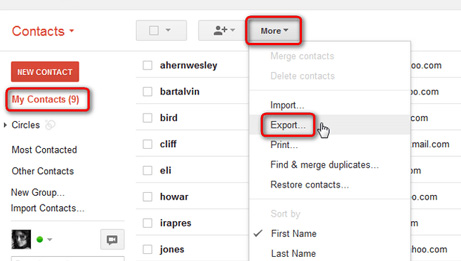
Но что, если у вас нет привычки синхронизировать контактную информацию с учетной записью Google или компьютерами?
В этом случае вы просто не можете ждать, чтобы найти различные онлайн-методы для восстановления ваших потерянных контактов, но в итоге не удалось.
На самом деле, не беспокойтесь слишком сильно, когда ваши контакты, фотографии, сообщения, видео, музыка или другие файлы будут потеряны на Samsung Galaxy S6 / S5 / S4 и других смартфонах или планшетах Android.
Потому что сами данные не будут немедленно удалены, пока они не будут перезаписаны новыми файлами. Это означает, что у вас определенно есть шанс восстановить удаленные контакты с вашего устройства. Все, что вам нужно, это профессионал Программное обеспечение восстановления данных Samsung.
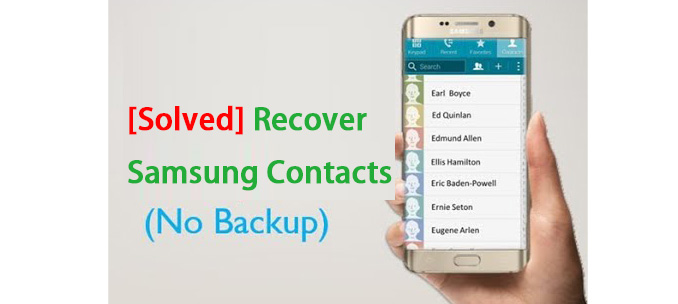
FoneLab Android Восстановление данных является мощным инструментом восстановления контактов Samsung.
Программное обеспечение позволяет пользователям восстановить удаленные текстовые сообщения Android, контакты, фотографии, музыка, видео, история звонков, документы и т. д. без каких-либо резервных копий ПРИ случайном удалении, форматировании, рутировании, восстановлении заводских настроек, сбое системы или других ситуациях.
Он поддерживает практически все телефоны и планшеты Android. Просто имейте в виду, что не работайте на своем устройстве Android и не обновляйте что-либо после потери данных. В противном случае ваши потерянные файлы исчезнут навсегда.
Если Вы хотите восстановить удаленные контакты с телефонов AndroidПервое, что вы должны сделать, это установить эту практичную и полезную программу на свой компьютер.
С FoneLab для Android вы восстановите утерянные / удаленные данные iPhone, включая фотографии, контакты, видео, файлы, журнал вызовов и другие данные с вашей SD-карты или устройства.
- С легкостью восстанавливайте фотографии, видео, контакты, WhatsApp и другие данные.
- Предварительный просмотр данных перед восстановлением.
- Доступны данные телефона Android и SD-карты.
2. Как восстановить контакты с помощью FoneLab Android Data Recovery
Шаг 1Загрузите и установите бесплатную пробную версию на свой компьютер с соответствующей ссылкой. Существует простое руководство по установке, которое поможет вам выполнить задачу в считанные минуты. Программное обеспечение запустится автоматически после установки. Затем подключите устройство Android через USB.

Шаг 2Чтобы успешно запустить эту программу для восстановления удаленных контактов из Samsung Galaxy, вам необходимо Включить отладку USB сначала на вашем устройстве. Есть три способа открыть режим отладки USB в зависимости от различных систем ОС, но все они довольно просты.
Для Android 2.3 или более ранней версии: перейдите к Настройки – Разработка – USB Debugging.
Для Android 3.0 - 4.1: перейдите к Настройки – Опции для разработчиков – USB Debugging.
Для Android 4.2 или более поздней версии: нажмите Настройки – О телефонов, Тогда вкладка Номер сборки 7 раз, пока не появится сообщение «Вы находитесь в режиме разработчика». Затем вернитесь к Настройки – Опции для разработчиков – USB Debugging.

Шаг 3У вас есть различные типы файлов на выбор. Если вы хотите восстановить только контакты, отметьте Контакты и нажмите Следующая для продолжения.

Шаг 4Теперь перейдите к Samsung Galaxy S6 и нажмите Разрешить / Grant / Авторизоваться когда суперпользователь требует полномочий. Если вы не видите такого требования, вам нужно установить приложение из программы и нажать Повторите повторить попытку.

Шаг 5Сканирование может занять некоторое время, в зависимости от того, сколько файлов хранится на вашем устройстве. Но после того, как это сделано, вы можете просмотреть подробную информацию о потерянных контактах. Проверьте имя, номер, адрес электронной почты и выберите, какие из них вы хотите получить. Затем нажмите Recover сохранить их на свой компьютер в формате HTML или XML.

С FoneLab для Android вы восстановите утерянные / удаленные данные iPhone, включая фотографии, контакты, видео, файлы, журнал вызовов и другие данные с вашей SD-карты или устройства.
- С легкостью восстанавливайте фотографии, видео, контакты, WhatsApp и другие данные.
- Предварительный просмотр данных перед восстановлением.
- Доступны данные телефона Android и SD-карты.
